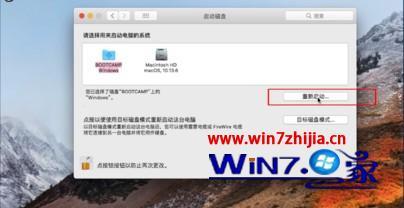苹果电脑怎么更换计算机模式,苹果电脑装windows7后怎么切回来 |
您所在的位置:网站首页 › 苹果系统win7系统切换 › 苹果电脑怎么更换计算机模式,苹果电脑装windows7后怎么切回来 |
苹果电脑怎么更换计算机模式,苹果电脑装windows7后怎么切回来
|
为了满足工作的需要,有的苹果电脑用户会吧苹果电脑设置成双系统模式,可是完成双系统模式之后却不知道如何切换,这样无异于是重装系统操作了,那么苹果电脑装windows7后怎么切回来呢?下面小编就来教大家苹果电脑安装win7后的切换方法的。 具体方法: 1、开机时按住Opiton键进入磁盘切换,开机或重启电脑时长按Alt键2~3秒会切换画面。
2、选择windows磁盘启动,就这么简单的切换到了windows系统里了。
3、已经进入苹果系统再切换到windows系统,已经进入苹果系统的时候,可以不用重启启动电脑一样可以切换到windows系统里,选择电脑桌面上的“系统偏好设置”。
4、进入“系统偏好设置”界面,选择“启动磁盘”。
5、在弹出的启动磁盘对话框里选择“windows磁盘”,再点击下面的“重新启动”按钮,再进入系统的时候就是windows系统。
6、还可以点击桌面最上面的“苹果”图标,进入“系统偏好设置”,再进入启动磁盘启动windows系统。
关于苹果电脑安装win7后如何切换的方法就简单分享到这里了,有需要的用户可以学习一下小编的操作了流程吧 我要分享到: |
【本文地址】
今日新闻 |
推荐新闻 |